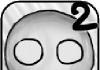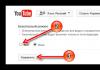Работа с устройством и тестирование
Веб-интерфейс My Cloud
Процессы подключения и настройки My Cloud полностью аналогичны таковым у двухдисковой модели My Cloud Mirror и достаточно подробно описаны нами в соответствующем разделе его обзора . Основная функция My Cloud — обеспечивать удалённый доступ к данным пользователя из любого уголка мира, где есть Интернет.
Настройка удалённого доступа к My Cloud
Но прежде чем пользоваться этой возможностью, через веб-интерфейс нужно провести минимальные настройки — ввести действующий почтовый адрес и придумать пароль. Далее можно зайти на сайт WDMyCloud.com и, введя свои регистрационные данные, скачать и установить приложение WD My Cloud, при помощи которого и предоставляется доступ к ресурсам накопителя.



Работа с приложением WD My Cloud
Приложение WD My Cloud можно установить как на настольном компьютере, так и на любом мобильном устройстве под управлением ОС Android и iOS. Работа с приложением довольно проста и в целом не отличается от работы с любым файловым менеджером.




Работа с приложением WD My Cloud для мобильных устройств
Скачать мобильную версию WD My Cloud можно из сервисов Google Play для устройств с ОС Android или AppStore для Apple-устройств. Настройка удалённого доступа с мобильных устройств и работа с ними мало чем отличается от того же процесса для настольных ПК — за тем лишь исключением, что при работе с мобильным приложением пользователю предлагается на выбор подключиться к найденному сетевому накопителю My Cloud или к одному из сетевых облачных сервисов, таких как Dropbox, Google Drive или SkyDrive.


Работа с приложением WD Photos для мобильных устройств
Для мобильных устройств также можно установить приложение WD Photos для просмотра размещённых на накопителе фотографий. Возможностей у него немного, но качественное слайд-шоу эта небольшая утилита обеспечит.
Но кое в чём возможности однодисковой модели всё-таки ограничены. И речь здесь идёт не только о вполне естественном отсутствии функций создания RAID-массивов — c одним диском сделать это, скажем так, весьма проблематично. Речь о том, что пользователь My Cloud не имеет возможности работать с загрузками по протоколам HTTP, FTP и P2P. Для кого-то этот недостаток может быть весьма существенным. В остальном управляющее ПО My Cloud почти ничем не отличается от ПО My Cloud Mirror.
Тестирование устройства проводилось со штатным жёстким диском из комплекта поставки. Тестовый стенд для проверки быстродействия имел следующую конфигурацию:
- процессор Intel Pentium 4 631 3,0 ГГц;
- системная плата ASUS P5KPL (Intel G31);
- ОЗУ 4048 Мбайт DDR2-800 SDRAM;
- видеокарта Radeon X550 128 Мбайт;
- SSD-накопитель Intel X25-M SSDSA2M160G2GC ёмкостью 160 Гбайт;
- ОС Windows 7 Ultimate.

Оценка производительности эталонного SSD-диска
Собственные скорости чтения и записи тестового стенда составили порядка 200 Мбайт/с, поэтому он не будет ограничивать результаты производительности сетевого накопителя. На диске была создана открытая для общего доступа папка, подключенная в ОС тестового стенда как сетевой диск. Тестирование проводилось с помощью программ ATTO Disk Benchmark и NAS Performance Tester. Его результаты представлены ниже.


Производительность My Cloud
Кроме того, была проведена последовательная передача пакетов, состоящих из файлов разных типов: видео (четыре файла VOB объёмом 965 Мбайт каждый), фото (файлы JPG общим объёмом 655 Мбайт), аудио (файлы MP3 общим объёмом 775 Мбайт), а также сохранённых интернет-страниц — различных файлов очень маленького размера (общий объём файлов 63,3 Мбайт). Результаты тестирования представлены на гистограмме ниже.

Гистограмма тестирования производительности My Cloud
Результаты тестирования имеют некоторые расхождения в оценках скорости записи, но в целом неплохо согласуются друг с другом. Скорости чтения и записи существенно различаются между собой — значения первой почти в два раза превышают значения второй. Но для основной цели — удалённого чтения данных — этот NAS по своим показателям производительности подходит практически идеально. Для записи данных (например, для резервирования) он, конечно, тоже годится, но делает он это не так уж и быстро.
Ну а в плане шума My Cloud вообще идеален. Работу этого устройства можно услышать лишь в полной тишине и только при активном обращении к жёсткому диску. Такое устройство можно смело ставить в спальню, совершенно не опасаясь за свой сон. При этом ощутимого нагрева корпуса за всё время тестирования отмечено не было ни разу.
⇡ Выводы
Сетевой накопитель My Cloud можно рекомендовать к покупке в том случае, если вам требуется полноценный NAS, но необходимости в нескольких дисках, объединённых в RAID-массив, нет. При этом хранилище можно с успехом использовать и в качестве выделенного постоянно работающего файл-сервера, обеспечивающего круглосуточный доступ к персональным данным из любой точки мира, и в качестве бесшумного домашнего медиацентра.
К основным его достоинствам относятся:
- удобное и очень простое в плане настройки управляющее ПО,
- высокая скорость чтения,
- практически полная бесшумность.
Недостатки тоже имеются:
- единственный USB-порт на борту,
- урезанные возможности управляющего ПО.
Но самое большое удивление вызывает не производительность этого сетевого накопителя, не его возможности, не его достоинства или недостатки, а его цена. Если из конечной стоимости NAS вычесть розничную цену жёсткого диска, то получится меньше одной тысячи рублей! За эту более чем скромную сумму вы покупаете полноценный NAS. Брать стоит!
Возможность получить доступ к своим файлам везде, где есть интернет, оценили миллионы человек и этому свидетельствует стримительное развитие таких сервисов как: Dropbox, Google Drive и т.д. Но все эти системы объединяет одно: ограничение объема диска и, если вам хочется получить больше, то придется платить. Собрать свое «облако» рядовому пользователю не под силу и тут приходят на помощь готовые решения, которые выгодно отличаются простотой установки, компактными размерами и удобными мобильными приложениями. Cегодня я решил рассказать вам про персональное облачное хранилище Western Digital My Cloud .
Характеристики
- Объем памяти: 2, 3, 4, 6 или 8 терабайт(в зависимости от версии);
- Интерфейсы: Gigabit Ethernet, USB 3.0;
- Размер: 170,6мм х 49мм х 139,3 мм;
- Комплектация: Блок питания, патч-корд, гарантийный талон, инструкция по быстрой установке.
Упаковка и комплектация
My Cloud упакован в небольшую, но качественную коробку, на которой, к тому же, еще и можно найти инструкцию по настройке Внутри коробки нас ждет сам My Сloud , который прочно зафиксирован и беспокоиться за его состояние, думаю, не стоит. Повредить его при перевозке будет достаточно сложно. Помимо самого хранилища в коробке находятся гарантийный талон, блок питания, патч корд и инструкция по быстрой установке.

Внешний вид
С первого взгляда на устройство становится сразу же понятно, что вдохновило дизайнеров — это книга.
Корпус полностью изготовлен из пластика, который подогнан практически идеально и не издает никаких скрипов при сдавливании. На лицевой панели возле логотипа находиться светодиод который может гореть оранжевым цветом — если нет подключения и синим — когда все в прядке. Боковые стороны My Cloud лишены каких либо элементов управления.


 Верхняя, нижняя и задняя часть устройства хорошо перфорированны для того, что бы воздух мог беспрепятственно охлаждать компоненты. Снизу установлены 4 силиконовые ножки, которые поглощают часть вибраций от работы HDD.
Верхняя, нижняя и задняя часть устройства хорошо перфорированны для того, что бы воздух мог беспрепятственно охлаждать компоненты. Снизу установлены 4 силиконовые ножки, которые поглощают часть вибраций от работы HDD. На задней стороне расположен гигабитный порт Ethernet, разъем для подключения питания, USB 3.0 и спрятанная клавиша перезагрузки.
На задней стороне расположен гигабитный порт Ethernet, разъем для подключения питания, USB 3.0 и спрятанная клавиша перезагрузки. Несмотря на то, что персональные облачные системы не так давно появились на рынке Westrn Digital, не стала делать My Cloud каким-то ультра-современным с точки зрения дизайна, перед нами устройство в очень приятном, а где-то, даже скромном дизайне.
Несмотря на то, что персональные облачные системы не так давно появились на рынке Westrn Digital, не стала делать My Cloud каким-то ультра-современным с точки зрения дизайна, перед нами устройство в очень приятном, а где-то, даже скромном дизайне.
Установка
Инструкция по установке My Cloud может заставить улыбнуться, ведь все, что потребуется сделать, — это подключить его к роутеру и перейти в браузере на страницу установки. Дальше программа установки сама найдет диск и предложит вам создать аккаунт My Cloud и после подтверждения через электронную почту персональная облачная система уже готова к работе.


Настройка
После установки My Cloud , понятное дело, нужно настроить и весь процесс предельно прост. Для начала в браузере стоит ввести IP адрес вашего устройства и залогиниться. Дальше мы попадаем в интерфейс, который предельно прост. На главной странице собрана вся статистическая информация. Настройка пользователей, ресурсов, и доступов к облаку производиться в одноименных вкладках. И сводится к простым и понятным действиям, а если что-то и остается не понятно, то у вас всегда под рукой справка, которая находиться в этом же интерфейсе.
Настройка пользователей, ресурсов, и доступов к облаку производиться в одноименных вкладках. И сводится к простым и понятным действиям, а если что-то и остается не понятно, то у вас всегда под рукой справка, которая находиться в этом же интерфейсе.

 С помощью инструментов резервного копирования можно делать копии данных как с My Cloud на USB накопители, так и в обратном порядке. Так же есть возможность делать резервные копии во внешние сети и внутри вашей сети.
С помощью инструментов резервного копирования можно делать копии данных как с My Cloud на USB накопители, так и в обратном порядке. Так же есть возможность делать резервные копии во внешние сети и внутри вашей сети. Вкладка приложений нас не порадует большим разнообразием, из предложенного есть только удобный клиент миграции и приложение для загрузки файлов по прямым ссылкам, torrent- клиента пол умолчанию нет.
Вкладка приложений нас не порадует большим разнообразием, из предложенного есть только удобный клиент миграции и приложение для загрузки файлов по прямым ссылкам, torrent- клиента пол умолчанию нет. Во вкладке параметры можно найти много настроек сети, проверки состояния диска, уведомлений и обновлений.
Во вкладке параметры можно найти много настроек сети, проверки состояния диска, уведомлений и обновлений.
Как работать с Western Digital My Cloud?
Начнем с того, как же работать с My Cloud на компьютере внутри сети. Нужные вам папки можно монтировать на компьютер как с помощью стандартных служб Windows, так и с помощью приложения WD Discovery , которое сводит всю настройку к 2-3 кликам и уже можно будет пользоваться нужными ресурсами через проводник Windows.

 Работа c удаленного компьютера так же не вызывает проблем, все необходимые действия с файлами и папками можно выполнять через сайт mycloud.com . Очень жаль, что монтировать папку в систему удаленно не получиться, а жаль, было бы куда удобней
Работа c удаленного компьютера так же не вызывает проблем, все необходимые действия с файлами и папками можно выполнять через сайт mycloud.com . Очень жаль, что монтировать папку в систему удаленно не получиться, а жаль, было бы куда удобней Работа со смартфоном или планшетом на Android или IOS всегда была камнем преткновения для «самодельных» NAS, а для My Cloud — это не проблема. Нужно только скачать бесплатное приложение для Android или IOS , ввести все тот же логин и пароль к аккаунту My Cloud и на этом все. Мы получаем достаточно неплохой файловый менеджер с возможностью загрузки и просмотра файлов с нашего домашнего «облака». Помимо этого, можно настроить автоматическую загрузку фотографий с заданным интервалом.
Работа со смартфоном или планшетом на Android или IOS всегда была камнем преткновения для «самодельных» NAS, а для My Cloud — это не проблема. Нужно только скачать бесплатное приложение для Android или IOS , ввести все тот же логин и пароль к аккаунту My Cloud и на этом все. Мы получаем достаточно неплохой файловый менеджер с возможностью загрузки и просмотра файлов с нашего домашнего «облака». Помимо этого, можно настроить автоматическую загрузку фотографий с заданным интервалом.
 Отдельное внимание хочется уделить приложению WD Sync . Именно это приложение не даст забыть вам какой-то файл дома на компьютере. С помощью WD Sunc можно настроить автоматическую синхронизацию нужных вам папок и это удобно. К примеру, можно создать папку «Работа» и настроить автоматическую синхронизацию с My Cloud и складывать все нужные файлы в нее. И, пожалуй, все — у вас больше не будет болеть голова по поводу того, отправил нужный файл в облако или нет.
Отдельное внимание хочется уделить приложению WD Sync . Именно это приложение не даст забыть вам какой-то файл дома на компьютере. С помощью WD Sunc можно настроить автоматическую синхронизацию нужных вам папок и это удобно. К примеру, можно создать папку «Работа» и настроить автоматическую синхронизацию с My Cloud и складывать все нужные файлы в нее. И, пожалуй, все — у вас больше не будет болеть голова по поводу того, отправил нужный файл в облако или нет.

Скорость чтения и записи
Скорость чтения и записи по проводу в CristalDiscMark по моим тестам может подниматься выше 100 мегабит в секунду. Это не плохой показатель для жесткого диска и это не удивительно, ведь внутри установлен HDD WD Red разработанный специально для NAS систем и обеспечивающий стабильную, постоянную работу.
 Скорость работы через беспроводные сети, конечно же, в разы меньше, но в основном это связанно со слабым интернет каналом. К примеру, через 3G я получал в среднем 4-5 мегабит/c. на чтение и запись, эту же скорость я получаю и при работе с Google Drive.
Скорость работы через беспроводные сети, конечно же, в разы меньше, но в основном это связанно со слабым интернет каналом. К примеру, через 3G я получал в среднем 4-5 мегабит/c. на чтение и запись, эту же скорость я получаю и при работе с Google Drive.
Шум при работе
По причине того, что внутри My Cloud установлен HDD WD Red, насчет шумности этого устройства думать даже не стоит. WD Red работает крайне тихо и пассивно охлаждается, уровень шума минимален.

Выводы
Продвинутые пользователи заметят, что My Cloud — это не полноценный NAS сервер. Так и есть на самом деле: My Cloud создан для того, что бы любой пользователь смог без проблем организовать свое домашнее «облако» с понятным и простым доступом с любого устройства, вся процедура установки и настройки которого не займет и пяти минут.
Чего мне лично не хватило в этом устройстве, так это возможности отключить светодиод на лицевой панели, все-таки он светит ярко и, если вы спите в комнате, в которой он установлен, то он может вам мешать.
My Cloud , однозначно, стоит своих денег и я могу смело вам его рекомендовать.
Лайфхак
Специально для тех кто дочитал до конца я решил рассказать один секрет. Я упомянул то, что My Cloud оснащен USB 3.0, так вот, если к этому USB подключить внешний жесткий диск, то объем памяти вашего облака вырастет, а это будет уже приятным бонусом. Обзор внешнего жесткого диска вы можете прочитать у меня на сайте.
Вконтакте
На компьютере My Cloud виден, как ещё один обычный диск. Кроме того к нему можно обратиться из любой точки интернета через браузер. Есть возможность автоматического резервного копирования на этот диск файлов с компьютера и смартфона. А ещё My Cloud работает, как DLNA-сервер, iTunes-сервер и Time Machine для устройств Apple.
В комплекте - накопитель, блок питания 12 В 1.5 А, кабель Ethernet.

На передней панели накопителя - только двухцветный светодиод состояния, на задней панели - разъёмы питания, 1 Гбит Ethernet, USB 3.0 для подключения дополнительных внешних накопителей, отверстие кнопки Reset и замок Kensington.

К накопителю прилагается пожалуй самая короткая инструкция, которую я когда-либо встречал.

Всё, что нужно сделать для настройки накопителя, - включить его, подключить к локальной сети и зарегистрироваться на сайте MyCloud. Не нужно ничего настраивать, не нужно прописывать IP-адреса. Всё происходит автоматически. Магия!
Сразу после установки в сети появляется устройство WDMYCLOUD с общим доступом к папкам Public, SmartWare, TimeMachineBackup. Разумеется, можно создать папку с любым другим именем. Если назначить на одну из этих папок сетевой диск, на компьютере появится ещё одна буква диска, и к этому диску можно будет обращаться точно так же, как к обычному диску.
Первым делом я проверил, с какой скоростью работает сетевой накопитель при прямом подключении к компьютеру по гигабитной сети.


Всё отлично - скорость доступа около 100 Мегабайт в секунду. Внешний накопитель работает лишь немного медленней, чем локальный жёсткий диск.
При подключении к USB-разъёму флешки или внешнего жёсткого диска,
появляется ещё одна общая папка.
Я протестировал скорость обращения к внешнему жёсткому диску USB
3.0 2Тб через накопитель по сети.
Слева - скорость при прямом подключении к USB 3.0 компьютера,
справа - через накопитель MyCloud.

Скорость при работе через накопитель снижается, но всё равно
остаётся достаточно высокой.
Ради эксперимента, я подключил к накопителю два внешних жёстких
диска через USB 3.0 хаб. Работает, но уже слегка не хватает питания
- один из внешних накопителей иногда останавливается. Если
использовать хаб с питанием, всё будет отлично работать.
Web-интерфейс накопителя.

Облачный интерфейс на сайте mycloud.com очень простой.

Но несмотря на простоту, там есть всё, что нужно - можно загрузить файлы на накопитель, можно скачать файлы с накопителя, причём если файлов несколько, они автоматически упаковываются в zip-архив и скачивается файл архива. Есть удобный просмотр фотографий.

Мобильное приложение MyCloud позволяет обращаться со смартфона к любым файлам, хранящимся на накопителе, а также осуществляет автоматическое резервное копирование всех фото и видео со смартфона на накопитель. Если функция автоматического копирования включена, как только смартфон подключается к WiFi все новые фото и видео загружаются на накопитель.

Приложение для PC «WD Sync» позволяет синхронизировать любые папки на компьютере с накопителем. Во-первых это даёт возможность всегда иметь автоматическую резервную копию всех важных данных, во-вторых иметь доступ к версиям файлов и удалённым файлам, а в-третьих иметь доступ из интернета к копиям нужных файлов с компьютера даже тогда, когда компьютер выключен.

Накопитель MyCloud может работать в качестве DLNA и iTunes-серверов, а также в качестве TimeMachine для устройств Apple. У MyCloud есть система резервного копирования на другой такой же накопитель, система автоматической загрузки любых файлов из интернета по расписанию. Энтузиасты устанавливают в накопитель даже торрент-клиент Transmission.
Накопитель MyCloud рассчитан на постоянную круглосуточную работу. Удивительно, но у него вообще нет функции выключения и каждое отключение от розетки он воспринимает, как экстренную ситуацию и запускает диагностику при повторном включении.
При работе верхняя часть корпуса накопителя нагревается до 42° (при температуре воздуха в помещении 26°).
В обычном режиме 4-терабайтный накопитель MyCloud потребляет от сети 7 Вт. По самому дорогому тарифу (5.03 руб/КВтЧ) использование накопителя обойдётся в 308 рублей в год или 25.7 рублей в месяц.
В режиме энергосбережения, когда к накопителю долго нет обращения,
он останавливает жёсткий диск и начинает потреблять 3 Вт. В этом
случае электроэнергия для его питания по тому же тарифу обойдётся в
11 рублей в месяц.
У меня двухтарифный учёт и электроплита, так что WD MyCloud будет
"тратить" у меня лишь 6 рублей в месяц.
WD MyCloud выпускается с дисками 2, 3, 4 и 6 Тб и стоит от 9100/10100/11990/20000 рублей соответственно. Наилучшей по соотношению цена/объём сейчас является 4-терабайтная модель, которую я и протестировал.
Удивительно, но цена WD MyCloud всего на тысячу рублей больше, чем цена диска WD Red, установленного в накопителе. Таким образом полноценный быстрый NAS с облачными возможностями обходится почти даром.
Накопитель WD MyCloud оставил хорошее впечатление - недорогой, шустрый, имеет массу дополнительных возможностей.
© 2016 Алексей Надёжин
Основная тема моего блога - техника в жизни человека. Я пишу
обзоры, делюсь опытом, рассказываю о всяких интересных штуках. А
ещё я делаю репортажи из интересных мест и рассказываю об
интересных событиях.
Добавьте меня в друзья .
Запомните короткие адреса моего блога: Блог1.рф и
Blog1rf.ru .
Второй мой проект - lamptest.ru . Я тестирую светодиодные лампы
и помогаю разобраться, какие из них хорошие, а какие не очень.
Сохранено
Компания Western Digital предложила мне испытать 4-терабайтный облачный сетевой накопитель My Cloud .
На компьютере My Cloud виден, как ещё один обычный диск. Кроме того к нему можно обратиться из любой точки интернета через браузер. Есть возможность автоматического резервного копирования на этот диск файлов с компьютера и смартфона. А ещё My Cloud работает, как DLNA-сервер, iTunes-сервер и Time Machine для устройств Apple.
В комплекте - накопитель, блок питания 12 В 1.5 А, кабель Ethernet.
На передней панели накопителя - только двухцветный светодиод состояния, на задней панели - разъёмы питания, 1 Гбит Ethernet, USB 3.0 для подключения дополнительных внешних накопителей, отверстие кнопки Reset и замок Kensington.
К накопителю прилагается пожалуй самая короткая инструкция, которую я когда-либо встречал.
Всё, что нужно сделать для настройки накопителя, - включить его, подключить к локальной сети и зарегистрироваться на сайте MyCloud. Не нужно ничего настраивать, не нужно прописывать IP-адреса. Всё происходит автоматически. Магия!
Сразу после установки в сети появляется устройство WDMYCLOUD с общим доступом к папкам Public, SmartWare, TimeMachineBackup. Разумеется, можно создать папку с любым другим именем. Если назначить на одну из этих папок сетевой диск, на компьютере появится ещё одна буква диска, и к этому диску можно будет обращаться точно так же, как к обычному диску.
Первым делом я проверил, с какой скоростью работает сетевой накопитель при прямом подключении к компьютеру по гигабитной сети.
Всё отлично - скорость доступа около 100 Мегабайт в секунду. Внешний накопитель работает лишь немного медленней, чем локальный жёсткий диск.
При подключении к USB-разъёму флешки или внешнего жёсткого диска, появляется ещё одна общая папка.
Я протестировал скорость обращения к внешнему жёсткому диску USB 3.0 2Тб через накопитель по сети.
Слева - скорость при прямом подключении к USB 3.0 компьютера, справа - через накопитель MyCloud.
Скорость при работе через накопитель снижается, но всё равно остаётся достаточно высокой.
Ради эксперимента, я подключил к накопителю два внешних жёстких диска через USB 3.0 хаб. Работает, но уже слегка не хватает питания - один из внешних накопителей иногда останавливается. Если использовать хаб с питанием, всё будет отлично работать.
Web-интерфейс накопителя.
Облачный интерфейс на сайте mycloud.com очень простой.
Но несмотря на простоту, там есть всё, что нужно - можно загрузить файлы на накопитель, можно скачать файлы с накопителя, причём если файлов несколько, они автоматически упаковываются в zip-архив и скачивается файл архива. Есть удобный просмотр фотографий.
Мобильное приложение MyCloud позволяет обращаться со смартфона к любым файлам, хранящимся на накопителе, а также осуществляет автоматическое резервное копирование всех фото и видео со смартфона на накопитель. Если функция автоматического копирования включена, как только смартфон подключается к WiFi все новые фото и видео загружаются на накопитель.
Приложение для PC «WD Sync» позволяет синхронизировать любые папки на компьютере с накопителем. Во-первых это даёт возможность всегда иметь автоматическую резервную копию всех важных данных, во-вторых иметь доступ к версиям файлов и удалённым файлам, а в-третьих иметь доступ из интернета к копиям нужных файлов с компьютера даже тогда, когда компьютер выключен.
Накопитель MyCloud может работать в качестве DLNA и iTunes-серверов, а также в качестве TimeMachine для устройств Apple. У MyCloud есть система резервного копирования на другой такой же накопитель, система автоматической загрузки любых файлов из интернета по расписанию. Энтузиасты устанавливают в накопитель даже торрент-клиент Transmission.
Накопитель MyCloud рассчитан на постоянную круглосуточную работу. Удивительно, но у него вообще нет функции выключения и каждое отключение от розетки он воспринимает, как экстренную ситуацию и запускает диагностику при повторном включении.
При работе верхняя часть корпуса накопителя нагревается до 42° (при температуре воздуха в помещении 26°).
В обычном режиме 4-терабайтный накопитель MyCloud потребляет от сети 7 Вт. По самому дорогому тарифу (5.03 руб/КВтЧ) использование накопителя обойдётся в 308 рублей в год или 25.7 рублей в месяц.
В режиме энергосбережения, когда к накопителю долго нет обращения, он останавливает жёсткий диск и начинает потреблять 3 Вт. В этом случае электроэнергия для его питания по тому же тарифу обойдётся в 11 рублей в месяц.
У меня двухтарифный учёт и электроплита, так что WD MyCloud будет "тратить" у меня лишь 6 рублей в месяц.
WD MyCloud выпускается с дисками 2, 3, 4 и 6 Тб и стоит от 9100/10100/11990/20000 рублей соответственно. Наилучшей по соотношению цена/объём сейчас является 4-терабайтная модель, которую я и протестировал.
Удивительно, но цена WD MyCloud всего на тысячу рублей больше, чем цена диска WD Red, установленного в накопителе. Таким образом полноценный быстрый NAS с облачными возможностями обходится почти даром.
Накопитель WD MyCloud оставил хорошее впечатление - недорогой, шустрый, имеет массу дополнительных возможностей.
© 2016 Алексей Надёжин
Сделайте все по-своему
Защита паролем
Место для централизованного хранения и упорядочения всех ваших данных
Внушительная емкость для централизованного хранения дома фотографий, видеозаписей и файлов со всех ваших телефонов, планшетов, компьютеров и внешних накопителей. Просто подключите устройство к своему маршрутизатору Wi-Fi и выполните настройку с помощью смартфона. Без компьютера. Без ежемесячной абонентской платы.
Синхронизация настольных компьютеров
Обеспечьте постоянную синхронизацию своих избранных папок на ПК и компьютерах Mac с устройством My Cloud Home.
Безупречное воспроизведение видео откуда угодно
С помощью приложений My Cloud Home для мобильных устройств и настольных компьютеров, а также с помощью сайта MyCloud.com вы можете воспроизводить свои видеозаписи на любых устройствах откуда угодно.
My Cloud Home Duo - вдвойне надежнее
Каждый накопитель My Cloud Home Duo оснащен двумя жесткими дисками, работающими в режиме зеркальной записи (RAID 1), поэтому все ваши фотографии, видео и другие файлы хранятся на одном диске и автоматически копируются на второй диск, что обеспечивает дополнительную уверенность в их сохранности.
Функция поиска, позволяющая быстро находить нужные файлы
Простая функция поиска в приложениях My Cloud Home для мобильных устройств и настольных компьютеров, а также на сайте MyCloud.com поможет вам быстро находить нужные фотографии, видеозаписи, фильмы и документы.
Отдельное закрытое пространство для каждого пользователя
Предложите членам семьи и друзьям создать индивидуальные учетные записи. Каждый приглашенный пользователь может настроить на устройстве отдельное закрытое пространство, доступ к которому будет только у него. Такой пользователь сможет управлять своим содержимым, получать к нему доступ и делиться им по своему усмотрению.
Сделайте все по-своему
Настройте в My Cloud™ Home все по-своему: работу со службами Dropbox™ или Google Drive, совместимость с умными колонками Sonos, поддержку потоковой передачи через Google Chromecast и Plex Media Server™.
Загрузка из облачной службы для централизованного хранения всех данных
Все данные можно хранить в одном месте, даже содержимое ваших учетных записей в облачных службах. Фотографии, видео и другие файлы из ваших учетных записей в облачных службах, в том числе в Dropbox, Box, Google Drive™, Facebook и многих других, автоматически загружаются на устройство My Cloud Home. 1
Автоматическое резервное копирование данных со всех домашних ПК и компьютеров Mac
Устройство My Cloud Home имеет огромную емкость и подключается к вашей сети для беспроводного резервного копирования данных с каждого домашнего компьютера в единое централизованное хранилище. Оно без проблем работает с программой резервного копирования для Windows и программой Time Machine.
Защита паролем
Защитите все свое содержимое от любопытных глаз, установив уникальный пароль для своей учетной записи My Cloud Home, а также используйте секретный код и защиту touch ID для своего мобильного приложения My Cloud Home.
Место для централизованного хранения и упорядочения всех ваших данных
Внушительная емкость для централизованного хранения дома фотографий, видеозаписей и файлов со всех ваших телефонов, планшетов, компьютеров и внешних накопителей. Просто подключите устройство к своему маршрутизатору Wi-Fi и выполните настройку с помощью смартфона. Без компьютера. Без ежемесячной абонентской платы.
Синхронизация настольных компьютеров
Обеспечьте постоянную синхронизацию своих избранных папок на ПК и компьютерах Mac с устройством My Cloud Home.
Безупречное воспроизведение видео откуда угодно
С помощью приложений My Cloud Home для мобильных устройств и настольных компьютеров, а также с помощью сайта MyCloud.com вы можете воспроизводить свои видеозаписи на любых устройствах откуда угодно.
My Cloud Home Duo - вдвойне надежнее
Каждый накопитель My Cloud Home Duo оснащен двумя жесткими дисками, работающими в режиме зеркальной записи (RAID 1), поэтому все ваши фотографии, видео и другие файлы хранятся на одном диске и автоматически копируются на второй диск, что обеспечивает дополнительную уверенность в их сохранности.
Функция поиска, позволяющая быстро находить нужные файлы
Простая функция поиска в приложениях My Cloud Home для мобильных устройств и настольных компьютеров, а также на сайте MyCloud.com поможет вам быстро находить нужные фотографии, видеозаписи, фильмы и документы.
Отдельное закрытое пространство для каждого пользователя
Предложите членам семьи и друзьям создать индивидуальные учетные записи. Каждый приглашенный пользователь может настроить на устройстве отдельное закрытое пространство, доступ к которому будет только у него. Такой пользователь сможет управлять своим содержимым, получать к нему доступ и делиться им по своему усмотрению.
Сделайте все по-своему
Настройте в My Cloud™ Home все по-своему: работу со службами Dropbox™ или Google Drive, совместимость с умными колонками Sonos, поддержку потоковой передачи через Google Chromecast и Plex Media Server™.
Загрузка из облачной службы для централизованного хранения всех данных
Все данные можно хранить в одном месте, даже содержимое ваших учетных записей в облачных службах. Фотографии, видео и другие файлы из ваших учетных записей в облачных службах, в том числе в Dropbox, Box, Google Drive™, Facebook и многих других, автоматически загружаются на устройство My Cloud Home. 1
Автоматическое резервное копирование данных со всех домашних ПК и компьютеров Mac
Устройство My Cloud Home имеет огромную емкость и подключается к вашей сети для беспроводного резервного копирования данных с каждого домашнего компьютера в единое централизованное хранилище. Оно без проблем работает с программой резервного копирования для Windows и программой Time Machine.
Защита паролем
Защитите все свое содержимое от любопытных глаз, установив уникальный пароль для своей учетной записи My Cloud Home, а также используйте секретный код и защиту touch ID для своего мобильного приложения My Cloud Home.
Место для централизованного хранения и упорядочения всех ваших данных
Внушительная емкость для централизованного хранения дома фотографий, видеозаписей и файлов со всех ваших телефонов, планшетов, компьютеров и внешних накопителей. Просто подключите устройство к своему маршрутизатору Wi-Fi и выполните настройку с помощью смартфона. Без компьютера. Без ежемесячной абонентской платы.
Синхронизация настольных компьютеров
Обеспечьте постоянную синхронизацию своих избранных папок на ПК и компьютерах Mac с устройством My Cloud Home.
Безупречное воспроизведение видео откуда угодно
С помощью приложений My Cloud Home для мобильных устройств и настольных компьютеров, а также с помощью сайта MyCloud.com вы можете воспроизводить свои видеозаписи на любых устройствах откуда угодно.
My Cloud Home Duo - вдвойне надежнее
Каждый накопитель My Cloud Home Duo оснащен двумя жесткими дисками, работающими в режиме зеркальной записи (RAID 1), поэтому все ваши фотографии, видео и другие файлы хранятся на одном диске и автоматически копируются на второй диск, что обеспечивает дополнительную уверенность в их сохранности.
Функция поиска, позволяющая быстро находить нужные файлы
Простая функция поиска в приложениях My Cloud Home для мобильных устройств и настольных компьютеров, а также на сайте MyCloud.com поможет вам быстро находить нужные фотографии, видеозаписи, фильмы и документы.
Отдельное закрытое пространство для каждого пользователя
Предложите членам семьи и друзьям создать индивидуальные учетные записи. Каждый приглашенный пользователь может настроить на устройстве отдельное закрытое пространство, доступ к которому будет только у него. Такой пользователь сможет управлять своим содержимым, получать к нему доступ и делиться им по своему усмотрению.
Сделайте все по-своему
Настройте в My Cloud™ Home все по-своему: работу со службами Dropbox™ или Google Drive, совместимость с умными колонками Sonos, поддержку потоковой передачи через Google Chromecast и Plex Media Server™.
Загрузка из облачной службы для централизованного хранения всех данных
Все данные можно хранить в одном месте, даже содержимое ваших учетных записей в облачных службах. Фотографии, видео и другие файлы из ваших учетных записей в облачных службах, в том числе в Dropbox, Box, Google Drive™, Facebook и многих других, автоматически загружаются на устройство My Cloud Home. 1
Автоматическое резервное копирование данных со всех домашних ПК и компьютеров Mac
Устройство My Cloud Home имеет огромную емкость и подключается к вашей сети для беспроводного резервного копирования данных с каждого домашнего компьютера в единое централизованное хранилище. Оно без проблем работает с программой резервного копирования для Windows и программой Time Machine.
Защита паролем
Защитите все свое содержимое от любопытных глаз, установив уникальный пароль для своей учетной записи My Cloud Home, а также используйте секретный код и защиту touch ID для своего мобильного приложения My Cloud Home.
Место для централизованного хранения и упорядочения всех ваших данных
Внушительная емкость для централизованного хранения дома фотографий, видеозаписей и файлов со всех ваших телефонов, планшетов, компьютеров и внешних накопителей. Просто подключите устройство к своему маршрутизатору Wi-Fi и выполните настройку с помощью смартфона. Без компьютера. Без ежемесячной абонентской платы.
Синхронизация настольных компьютеров
Обеспечьте постоянную синхронизацию своих избранных папок на ПК и компьютерах Mac с устройством My Cloud Home.
Безупречное воспроизведение видео откуда угодно
С помощью приложений My Cloud Home для мобильных устройств и настольных компьютеров, а также с помощью сайта MyCloud.com вы можете воспроизводить свои видеозаписи на любых устройствах откуда угодно.
My Cloud Home Duo - вдвойне надежнее
Каждый накопитель My Cloud Home Duo оснащен двумя жесткими дисками, работающими в режиме зеркальной записи (RAID 1), поэтому все ваши фотографии, видео и другие файлы хранятся на одном диске и автоматически копируются на второй диск, что обеспечивает дополнительную уверенность в их сохранности.
Функция поиска, позволяющая быстро находить нужные файлы
Простая функция поиска в приложениях My Cloud Home для мобильных устройств и настольных компьютеров, а также на сайте MyCloud.com поможет вам быстро находить нужные фотографии, видеозаписи, фильмы и документы.
Отдельное закрытое пространство для каждого пользователя
Предложите членам семьи и друзьям создать индивидуальные учетные записи. Каждый приглашенный пользователь может настроить на устройстве отдельное закрытое пространство, доступ к которому будет только у него. Такой пользователь сможет управлять своим содержимым, получать к нему доступ и делиться им по своему усмотрению.
Сделайте все по-своему
Настройте в My Cloud™ Home все по-своему: работу со службами Dropbox™ или Google Drive, совместимость с умными колонками Sonos, поддержку потоковой передачи через Google Chromecast и Plex Media Server™.
Загрузка из облачной службы для централизованного хранения всех данных
Все данные можно хранить в одном месте, даже содержимое ваших учетных записей в облачных службах. Фотографии, видео и другие файлы из ваших учетных записей в облачных службах, в том числе в Dropbox, Box, Google Drive™, Facebook и многих других, автоматически загружаются на устройство My Cloud Home. 1
Автоматическое резервное копирование данных со всех домашних ПК и компьютеров Mac
Устройство My Cloud Home имеет огромную емкость и подключается к вашей сети для беспроводного резервного копирования данных с каждого домашнего компьютера в единое централизованное хранилище. Оно без проблем работает с программой резервного копирования для Windows и программой Time Machine.
Защита паролем
Защитите все свое содержимое от любопытных глаз, установив уникальный пароль для своей учетной записи My Cloud Home, а также используйте секретный код и защиту touch ID для своего мобильного приложения My Cloud Home.
Место для централизованного хранения и упорядочения всех ваших данных
Внушительная емкость для централизованного хранения дома фотографий, видеозаписей и файлов со всех ваших телефонов, планшетов, компьютеров и внешних накопителей. Просто подключите устройство к своему маршрутизатору Wi-Fi и выполните настройку с помощью смартфона. Без компьютера. Без ежемесячной абонентской платы.
Синхронизация настольных компьютеров
Обеспечьте постоянную синхронизацию своих избранных папок на ПК и компьютерах Mac с устройством My Cloud Home.
Безупречное воспроизведение видео откуда угодно
С помощью приложений My Cloud Home для мобильных устройств и настольных компьютеров, а также с помощью сайта MyCloud.com вы можете воспроизводить свои видеозаписи на любых устройствах откуда угодно.
My Cloud Home Duo - вдвойне надежнее
Каждый накопитель My Cloud Home Duo оснащен двумя жесткими дисками, работающими в режиме зеркальной записи (RAID 1), поэтому все ваши фотографии, видео и другие файлы хранятся на одном диске и автоматически копируются на второй диск, что обеспечивает дополнительную уверенность в их сохранности.
Функция поиска, позволяющая быстро находить нужные файлы
Простая функция поиска в приложениях My Cloud Home для мобильных устройств и настольных компьютеров, а также на сайте MyCloud.com поможет вам быстро находить нужные фотографии, видеозаписи, фильмы и документы.
Отдельное закрытое пространство для каждого пользователя
Предложите членам семьи и друзьям создать индивидуальные учетные записи. Каждый приглашенный пользователь может настроить на устройстве отдельное закрытое пространство, доступ к которому будет только у него. Такой пользователь сможет управлять своим содержимым, получать к нему доступ и делиться им по своему усмотрению.
Сделайте все по-своему
Настройте в My Cloud™ Home все по-своему: работу со службами Dropbox™ или Google Drive, совместимость с умными колонками Sonos, поддержку потоковой передачи через Google Chromecast и Plex Media Server™.
Загрузка из облачной службы для централизованного хранения всех данных
Все данные можно хранить в одном месте, даже содержимое ваших учетных записей в облачных службах. Фотографии, видео и другие файлы из ваших учетных записей в облачных службах, в том числе в Dropbox, Box, Google Drive™, Facebook и многих других, автоматически загружаются на устройство My Cloud Home. 1
Автоматическое резервное копирование данных со всех домашних ПК и компьютеров Mac
Устройство My Cloud Home имеет огромную емкость и подключается к вашей сети для беспроводного резервного копирования данных с каждого домашнего компьютера в единое централизованное хранилище. Оно без проблем работает с программой резервного копирования для Windows и программой Time Machine.
Защита паролем
Защитите все свое содержимое от любопытных глаз, установив уникальный пароль для своей учетной записи My Cloud Home, а также используйте секретный код и защиту touch ID для своего мобильного приложения My Cloud Home.
Место для централизованного хранения и упорядочения всех ваших данных
Внушительная емкость для централизованного хранения дома фотографий, видеозаписей и файлов со всех ваших телефонов, планшетов, компьютеров и внешних накопителей. Просто подключите устройство к своему маршрутизатору Wi-Fi и выполните настройку с помощью смартфона. Без компьютера. Без ежемесячной абонентской платы.
Синхронизация настольных компьютеров
Обеспечьте постоянную синхронизацию своих избранных папок на ПК и компьютерах Mac с устройством My Cloud Home.
Безупречное воспроизведение видео откуда угодно
С помощью приложений My Cloud Home для мобильных устройств и настольных компьютеров, а также с помощью сайта MyCloud.com вы можете воспроизводить свои видеозаписи на любых устройствах откуда угодно.
My Cloud Home Duo - вдвойне надежнее
Каждый накопитель My Cloud Home Duo оснащен двумя жесткими дисками, работающими в режиме зеркальной записи (RAID 1), поэтому все ваши фотографии, видео и другие файлы хранятся на одном диске и автоматически копируются на второй диск, что обеспечивает дополнительную уверенность в их сохранности.
Функция поиска, позволяющая быстро находить нужные файлы
Простая функция поиска в приложениях My Cloud Home для мобильных устройств и настольных компьютеров, а также на сайте MyCloud.com поможет вам быстро находить нужные фотографии, видеозаписи, фильмы и документы.
Отдельное закрытое пространство для каждого пользователя
Предложите членам семьи и друзьям создать индивидуальные учетные записи. Каждый приглашенный пользователь может настроить на устройстве отдельное закрытое пространство, доступ к которому будет только у него. Такой пользователь сможет управлять своим содержимым, получать к нему доступ и делиться им по своему усмотрению.
Сделайте все по-своему
Настройте в My Cloud™ Home все по-своему: работу со службами Dropbox™ или Google Drive, совместимость с умными колонками Sonos, поддержку потоковой передачи через Google Chromecast и Plex Media Server™.
Загрузка из облачной службы для централизованного хранения всех данных
Все данные можно хранить в одном месте, даже содержимое ваших учетных записей в облачных службах. Фотографии, видео и другие файлы из ваших учетных записей в облачных службах, в том числе в Dropbox, Box, Google Drive™, Facebook и многих других, автоматически загружаются на устройство My Cloud Home. 1
Автоматическое резервное копирование данных со всех домашних ПК и компьютеров Mac
Устройство My Cloud Home имеет огромную емкость и подключается к вашей сети для беспроводного резервного копирования данных с каждого домашнего компьютера в единое централизованное хранилище. Оно без проблем работает с программой резервного копирования для Windows и программой Time Machine.
Защита паролем
Защитите все свое содержимое от любопытных глаз, установив уникальный пароль для своей учетной записи My Cloud Home, а также используйте секретный код и защиту touch ID для своего мобильного приложения My Cloud Home.
Место для централизованного хранения и упорядочения всех ваших данных
Внушительная емкость для централизованного хранения дома фотографий, видеозаписей и файлов со всех ваших телефонов, планшетов, компьютеров и внешних накопителей. Просто подключите устройство к своему маршрутизатору Wi-Fi и выполните настройку с помощью смартфона. Без компьютера. Без ежемесячной абонентской платы.
Синхронизация настольных компьютеров
Обеспечьте постоянную синхронизацию своих избранных папок на ПК и компьютерах Mac с устройством My Cloud Home.
Безупречное воспроизведение видео откуда угодно
С помощью приложений My Cloud Home для мобильных устройств и настольных компьютеров, а также с помощью сайта MyCloud.com вы можете воспроизводить свои видеозаписи на любых устройствах откуда угодно.
My Cloud Home Duo - вдвойне надежнее
Каждый накопитель My Cloud Home Duo оснащен двумя жесткими дисками, работающими в режиме зеркальной записи (RAID 1), поэтому все ваши фотографии, видео и другие файлы хранятся на одном диске и автоматически копируются на второй диск, что обеспечивает дополнительную уверенность в их сохранности.
Функция поиска, позволяющая быстро находить нужные файлы
Простая функция поиска в приложениях My Cloud Home для мобильных устройств и настольных компьютеров, а также на сайте MyCloud.com поможет вам быстро находить нужные фотографии, видеозаписи, фильмы и документы.
Отдельное закрытое пространство для каждого пользователя
Предложите членам семьи и друзьям создать индивидуальные учетные записи. Каждый приглашенный пользователь может настроить на устройстве отдельное закрытое пространство, доступ к которому будет только у него. Такой пользователь сможет управлять своим содержимым, получать к нему доступ и делиться им по своему усмотрению.
Сделайте все по-своему
Настройте в My Cloud™ Home все по-своему: работу со службами Dropbox™ или Google Drive, совместимость с умными колонками Sonos, поддержку потоковой передачи через Google Chromecast и Plex Media Server™.
Загрузка из облачной службы для централизованного хранения всех данных
Все данные можно хранить в одном месте, даже содержимое ваших учетных записей в облачных службах. Фотографии, видео и другие файлы из ваших учетных записей в облачных службах, в том числе в Dropbox, Box, Google Drive™, Facebook и многих других, автоматически загружаются на устройство My Cloud Home. 1
Автоматическое резервное копирование данных со всех домашних ПК и компьютеров Mac
Устройство My Cloud Home имеет огромную емкость и подключается к вашей сети для беспроводного резервного копирования данных с каждого домашнего компьютера в единое централизованное хранилище. Оно без проблем работает с программой резервного копирования для Windows и программой Time Machine.
Защита паролем
Защитите все свое содержимое от любопытных глаз, установив уникальный пароль для своей учетной записи My Cloud Home, а также используйте секретный код и защиту touch ID для своего мобильного приложения My Cloud Home.
Место для централизованного хранения и упорядочения всех ваших данных
Внушительная емкость для централизованного хранения дома фотографий, видеозаписей и файлов со всех ваших телефонов, планшетов, компьютеров и внешних накопителей. Просто подключите устройство к своему маршрутизатору Wi-Fi и выполните настройку с помощью смартфона. Без компьютера. Без ежемесячной абонентской платы.
Синхронизация настольных компьютеров
Обеспечьте постоянную синхронизацию своих избранных папок на ПК и компьютерах Mac с устройством My Cloud Home.
Безупречное воспроизведение видео откуда угодно
С помощью приложений My Cloud Home для мобильных устройств и настольных компьютеров, а также с помощью сайта MyCloud.com вы можете воспроизводить свои видеозаписи на любых устройствах откуда угодно.
My Cloud Home Duo - вдвойне надежнее
Каждый накопитель My Cloud Home Duo оснащен двумя жесткими дисками, работающими в режиме зеркальной записи (RAID 1), поэтому все ваши фотографии, видео и другие файлы хранятся на одном диске и автоматически копируются на второй диск, что обеспечивает дополнительную уверенность в их сохранности.
Функция поиска, позволяющая быстро находить нужные файлы
Простая функция поиска в приложениях My Cloud Home для мобильных устройств и настольных компьютеров, а также на сайте MyCloud.com поможет вам быстро находить нужные фотографии, видеозаписи, фильмы и документы.
Отдельное закрытое пространство для каждого пользователя
Предложите членам семьи и друзьям создать индивидуальные учетные записи. Каждый приглашенный пользователь может настроить на устройстве отдельное закрытое пространство, доступ к которому будет только у него. Такой пользователь сможет управлять своим содержимым, получать к нему доступ и делиться им по своему усмотрению.
Сделайте все по-своему
Настройте в My Cloud™ Home все по-своему: работу со службами Dropbox™ или Google Drive, совместимость с умными колонками Sonos, поддержку потоковой передачи через Google Chromecast и Plex Media Server™.
Загрузка из облачной службы для централизованного хранения всех данных
Все данные можно хранить в одном месте, даже содержимое ваших учетных записей в облачных службах. Фотографии, видео и другие файлы из ваших учетных записей в облачных службах, в том числе в Dropbox, Box, Google Drive™, Facebook и многих других, автоматически загружаются на устройство My Cloud Home. 1
Автоматическое резервное копирование данных со всех домашних ПК и компьютеров Mac
Устройство My Cloud Home имеет огромную емкость и подключается к вашей сети для беспроводного резервного копирования данных с каждого домашнего компьютера в единое централизованное хранилище. Оно без проблем работает с программой резервного копирования для Windows и программой Time Machine.
Защита паролем
Защитите все свое содержимое от любопытных глаз, установив уникальный пароль для своей учетной записи My Cloud Home, а также используйте секретный код и защиту touch ID для своего мобильного приложения My Cloud Home.